Βελτιώστε την παραγωγικότητα σας με τις καρτέλες στο Microsoft Word
Το Microsoft Word είναι γεμάτο από εργαλεία που βοηθούνγια να κάνετε τα έγγραφά σας επαγγελματικά και ευκολότερα δημιουργημένα. Δυστυχώς, έχω δει πολλά λάθη όταν χρησιμοποιώ τον πιο δημοφιλή επεξεργαστή κειμένου παγκοσμίως. Όταν έμαθα πώς να χρησιμοποιώ το Word στη δεκαετία του '90, εγώ και εγώ ήταν αφελής για το πώς να χρησιμοποιήσω πραγματικά την εφαρμογή προς όφελός μου. Ένα χαρακτηριστικό που είναι αρκετά ωφέλιμο είναι οι Tabs. Όταν μάθετε πώς να το χρησιμοποιήσετε, θα αναρωτηθείτε πώς πήρατε μαζί χωρίς αυτό.
Χρησιμοποιήστε τις καρτέλες Word για καλύτερη παραγωγικότητα
Οι καρτέλες σταματούν τον κέρσορα στα σημεία του εγγράφου όταν πατάτε το πληκτρολογίου καρτέλας, αλλά είναι πιο ισχυρό όταν το ρυθμίζετε για συγκεκριμένη μορφοποίηση εγγράφων. Ένα από τα πιο κοινά σενάρια χρήσης όπου οι καρτέλες θα ήταν απαραίτητες είναι η δημιουργία ενός Πίνακας περιεχομένων ή ένα απλό Ημερήσια διάταξη. Έχω εργαστεί στην εκπαίδευση και παρατηρώ παιδιάπροετοιμάζοντας τα σχολικά έργα καθ 'όλη τη διάρκεια των ετών, ο χρόνος που χάνεται με άσκοπη πίεση του πλήκτρου περιόδου είναι λυπημένος. Ναι, η μάθηση πώς να το χρησιμοποιήσετε μπορεί να φαίνεται σύνθετο από την αρχή, αλλά μόλις δείτε πόσο αποτελεσματικό είναι, θα το χρησιμοποιήσετε κάθε ευκαιρία που θα έχετε.
Βρείτε και ξεκινήστε το διάλογο καρτελών
Εκκινήστε το Microsoft Word και επιλέξτε την καρτέλα Αρχική σελίδα της Κορδέλας και κάντε κλικ στο κουμπί Ρυθμίσεις παραγράφων.
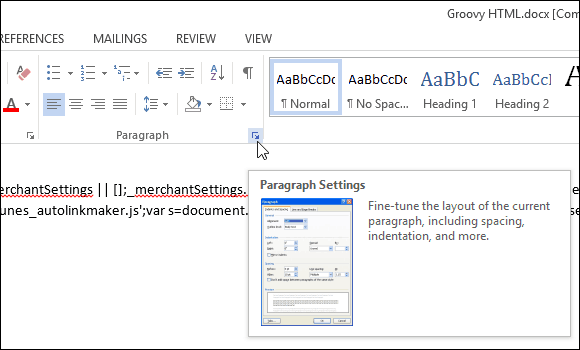
Στη συνέχεια, κάντε κλικ στο Καρτέλες κουμπί στο κάτω μέρος του διαλόγου.
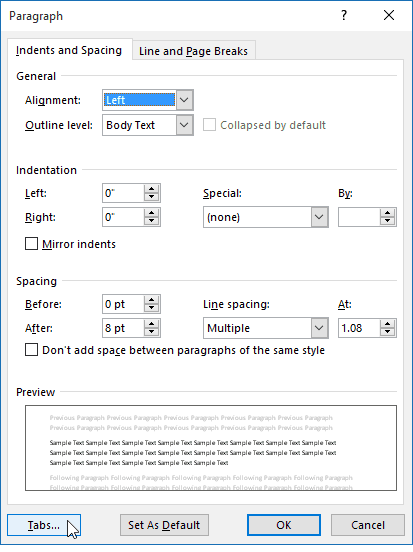
Το Word 2016 παρέχει 10 ρυθμίσεις καρτελών όπως μπορείτε να δείτε στο πλαίσιο διαλόγου παρακάτω. Αυτά περιλαμβάνουν τα ακόλουθα:
- Αριστερά
- Κέντρο
- σωστά
- Δεκαδικός
- Μπαρ
- Ο ηγέτης αριστερά
- Leader Center
- Επικεφαλής δεξιά
- Δεκαδικός Leader
- Leader Bar
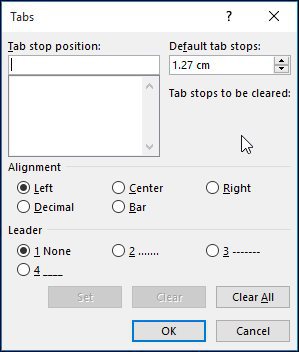
Καρτέλες Εγκατάστασης
Για τους σκοπούς αυτού του άρθρου, θα δημιουργήσω μια απλή σελίδα περιεχομένων για ένα έργο.
Αρχίστε με κεντράρισμα του δρομέα (CTRL + E), στη συνέχεια πληκτρολογήστε την επικεφαλίδα Πίνακας περιεχομένων. Πατήστε Enter και, στη συνέχεια, αριστερά δικαιολογήστε τον κέρσορα (CTRL + L). Τώρα είστε έτοιμοι να ρυθμίσετε τις καρτέλες σας για κάθε ενότητα του εγγράφου σας, ξεκινήστε το παράθυρο διαλόγου Καρτέλες.
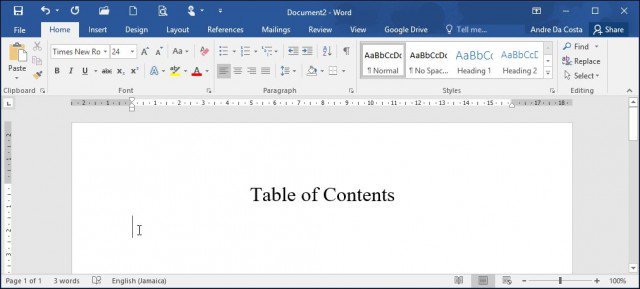
Εάν κάποιος χρησιμοποιούσε στο παρελθόν Καρτέλες στο Word τα πεδία μπορεί να έχουν ήδη συμπληρωθεί, βεβαιωθείτε ότι κάνετε κλικ Τα καθαρίζω όλα για να ορίσετε τις δικές σας καταστάσεις καρτέλας. Συνεχίστε να εισάγετε τις θέσεις των καρτελών σας, αυτό απαιτεί κάποια βασικά μαθηματικά από την πλευρά σας χρησιμοποιώντας το δεκαδικό σύστημα. Για το συγκεκριμένο έγγραφο:
- Θέλω να σταματήσει η καρτέλα στα 6.1 ίντσες στο σωστά του εγγράφου. Μπορείτε να χρησιμοποιήσετε το χάρακα του Microsoft Word για να το καθορίσετε όπως φαίνεται παρακάτω.
- Προχωρήστε για να επιλέξετε την ευθυγράμμιση, θέλω να ορίσωτην ευθυγράμμιση όταν εισάγω τον αριθμό της σελίδας που θα ήταν δεξιά του εγγράφου (αυτό είναι το μέρος που συγχέει συχνά τα άτομα όταν χρησιμοποιούν καρτέλες για πρώτη φορά). Αν το ορίσετε αριστερά, το λογικό περιστατικό είναι ότι το κείμενό σας θα τυλίγεται στην επόμενη γραμμή.
- Η επόμενη επιλογή είναι να επιλέξετε το στυλ Leader, μπορείτε να επιλέξετε ένα από τα διαθέσιμα στυλ που περιλαμβάνουν περίοδο, γραμμή, παύλα ή κανένα, θα πάω με τον αριθμό επιλογής 2 που είναι ο πιο δημοφιλής.
- Μόλις ορίσετε τη ρύθμιση τερματισμού της καρτέλας, κάντε κλικ στην επιλογή Ρύθμιση και στη συνέχεια κάντε κλικ στο κουμπί OK.
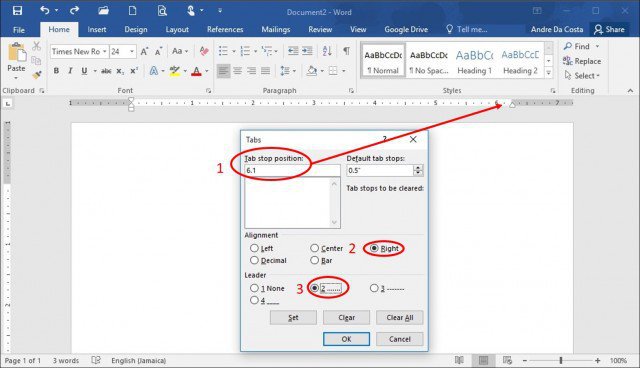
Εισαγάγετε τον τίτλο του πρώτου τμήματος και στη συνέχεια πατήστε το Πλήκτρο καρτέλας. Το Word θα εισαγάγει αυτόματα τις περιόδους που κανονικά θα κάνατε με το χέρι.
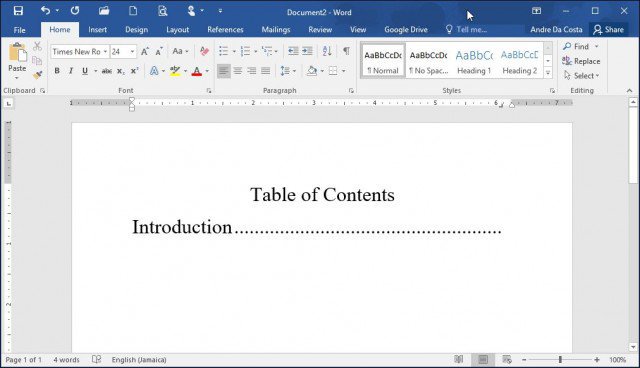
Μπορείτε να προχωρήσετε στην εισαγωγή του αριθμού σελίδας, πατήστε Enter και επαναλάβετε το ίδιο βήμα για το υπόλοιπο έγγραφο. Όταν τελειώσετε, ανοίξτε ξανά το παράθυρο διαλόγου Tabs και κάντε κλικ στο Clear All.
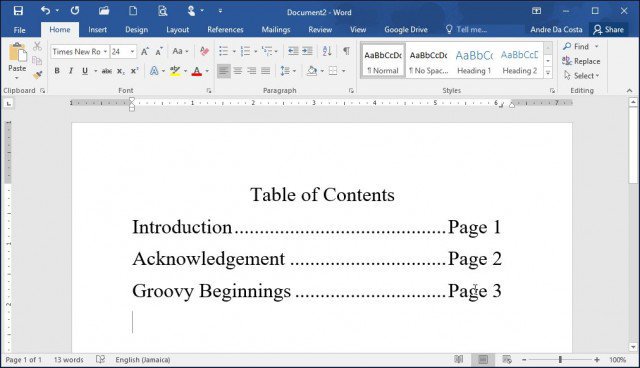
Αυτό μπορεί να μοιάζει πολύ με την προετοιμασία ενόςτον πίνακα περιεχομένων ή τη βιβλιογραφία, αλλά αν σκοπεύετε να προετοιμάσετε επαγγελματικά έγγραφα, ειδικά κάτι σαν διατριβή ή επιχειρηματικό έγγραφο, η δομή του σωστά μπορεί να σας εξοικονομήσει πολύ χρόνο. Εκτός αυτού, το χαρακτηριστικό είναι εκεί για έναν λόγο, γιατί να μην πάρει περισσότερο από αυτό; Μπορείτε ακόμη να χρησιμοποιήσετε τις καρτέλες για να ρυθμίσετε τις υπο-επικεφαλίδες ενός εγγράφου, οι οποίες μπορούν να σας εξοικονομήσουν χρόνο προετοιμασίας μεγάλων εγγράφων, γεγονός που καθιστά πολύ πιο εύκολη την επεξεργασία και την αναθεώρηση του περιεχομένου.





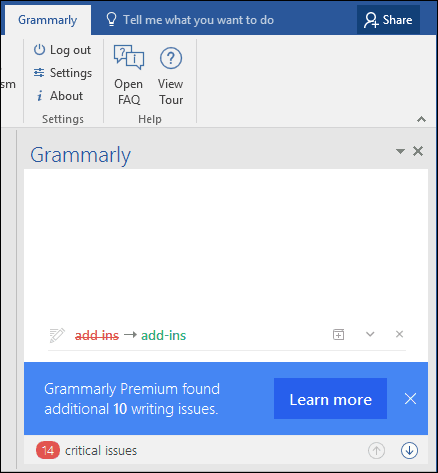




Αφήστε ένα σχόλιο